ポリゴンを分割するには、[ポリゴン切断] ツールを使用して、ポリゴンを横切るようにラインを描画します。切断操作により、既存のフィーチャの形状が更新され、新しいフィーチャが 1 つ以上作成されます。フィールドにドメインが割り当てられていない場合、元のフィーチャから新しいフィーチャに属性値がコピーされます。
ポリゴンを分割する際には、スケッチが選択ポリゴンを完全に切断していることを確認してください。エッジ スナップは切断操作を正しく行うのに役立ちます。
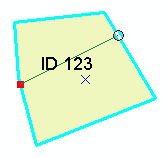
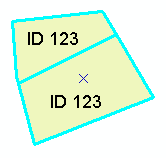
- [エディター] ツールバーで [編集] ツール
 をクリックします。
をクリックします。
- 分割するポリゴンをクリックします。
- [エディター] ツールバーの [ポリゴン切断] ツール
 をクリックします。
をクリックします。
- マップをクリックして、元のポリゴンを完全に横断するラインを必要に応じて作成します。
- スケッチ セグメントの形状を変更するには、[エディター] ツールバーまたは [フィーチャの作図] ミニ ツールバーで作図法のタイプをクリックします。セグメントはさまざまな方法で作成できます。たとえば、直線を使用したり、カーブを使用したり、他のフィーチャの形状からトレースすることもできます。キーボード ショートカットを使用したり、右クリックでコマンドのメニューを表示することで、スケッチに頂点を配置することもできます。
- マップ上のどこかを右クリックし、[スケッチ終了] をクリックします。
たとえば、切断するポリゴンに重なるラインやポリゴンのエッジをトレースすることによってスケッチを作成するには、[エディター] ツールバー パレットの [トレース] 作図法  をクリックしてから、既存のフィーチャをクリックし、そのフィーチャに沿ってトレースします。この方法は、たとえば森林を流れる河川のラインで森林のポリゴンを分割する場合に使用します。
をクリックしてから、既存のフィーチャをクリックし、そのフィーチャに沿ってトレースします。この方法は、たとえば森林を流れる河川のラインで森林のポリゴンを分割する場合に使用します。
 をクリックしてから、既存のフィーチャをクリックし、そのフィーチャに沿ってトレースします。この方法は、たとえば森林を流れる河川のラインで森林のポリゴンを分割する場合に使用します。
をクリックしてから、既存のフィーチャをクリックし、そのフィーチャに沿ってトレースします。この方法は、たとえば森林を流れる河川のラインで森林のポリゴンを分割する場合に使用します。